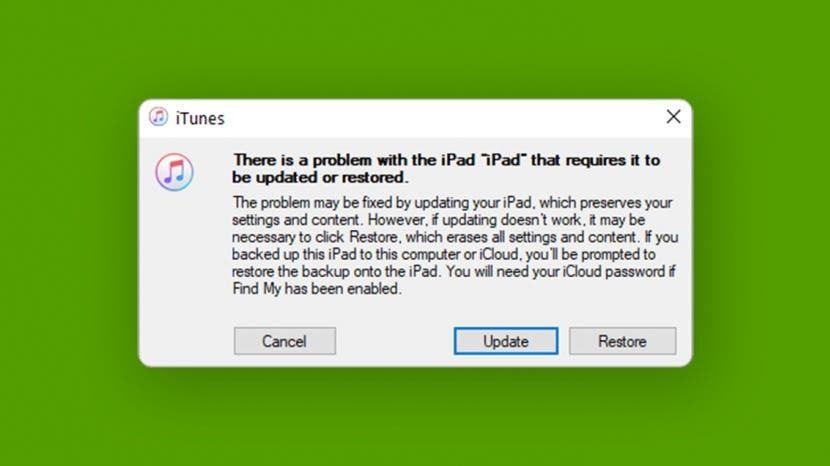
Уморни сте од бета грешака и кварова који вам отежавају коришћење иПад-а? Ако желите да се вратите са иПадОС 15 бета, могуће је да деинсталирате бета софтвер и напустите бета програм. У овом водичу ћемо говорити о томе како да избришете свој иПадОС 15 бета профил и како да вратите иПад на иПадОС 14.
Скочи на:
- Како се одјавити из иПадОС 15 Бета програма
- Како да вратите свој иПад и вратите се на иПадОС 14
Како се одјавити из иПадОС 15 Бета програма
Брисање вашег иПадОС бета профила ће вас одјавити из Апплеовог Бета програма, али неће вратити ваш иПад на оперативни систем који сте претходно користили. Када избришете свој бета профил, мораћете да сачекате док следеће ажурирање за иПадОС 15 не буде спремно за преузимање, а затим га можете инсталирати и рећи збогом бета тестирању.
Ако не желите да чекате док Аппле не објави ново ажурирање за иПадОС да бисте престали да користите иПадОС 15 бета, мораћете да вратите свој уређај. У наставку ћемо говорити о томе како то да урадимо, али чак и ако је ово пут којим желите да идете, немојте прескочити брисање свог бета профила. Морате да довршите кораке наведене у овом чланку овим редоследом како бисте се одјавили из Бета програма и вратили на последњу доступну верзију иПадОС-а за испоруку. Ако сте прескочили било који корак, мораћете
започети процес поново, све од почетка—да, то значи да се поново упишете у иПадОС Бета програм пре него што можете да избришете свој бета профил и вратите свој уређај.Избришите Бета профил
- Отвори Апликација за подешавања на вашем иПад-у.
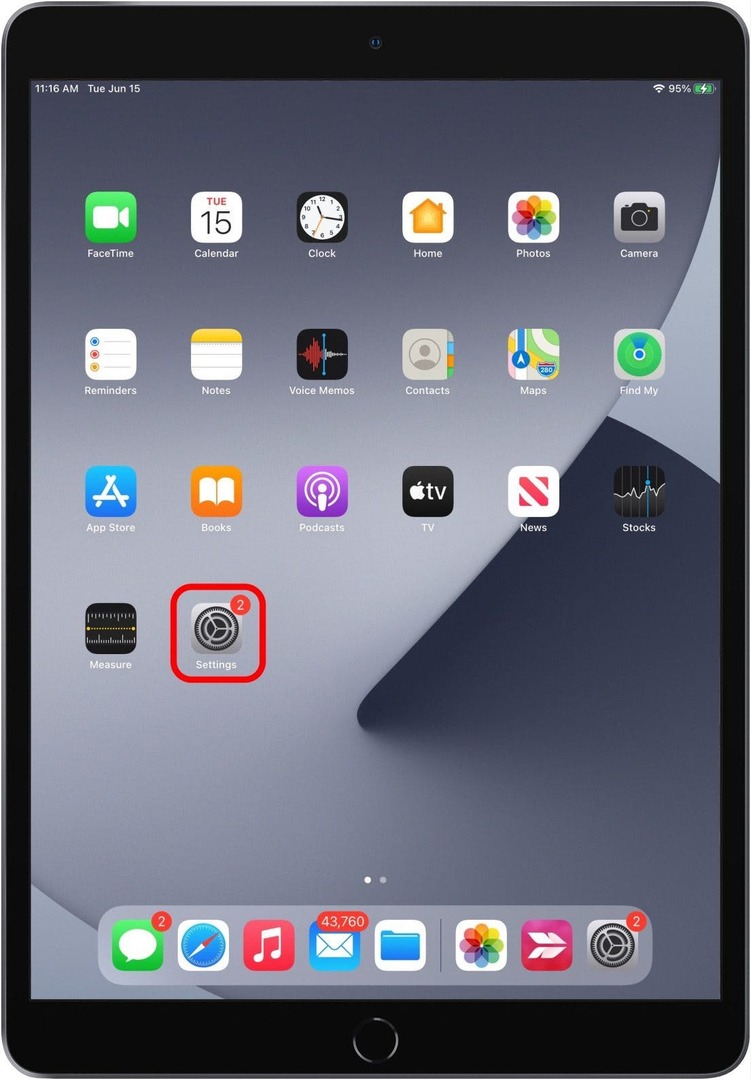
- Славина Генерал.
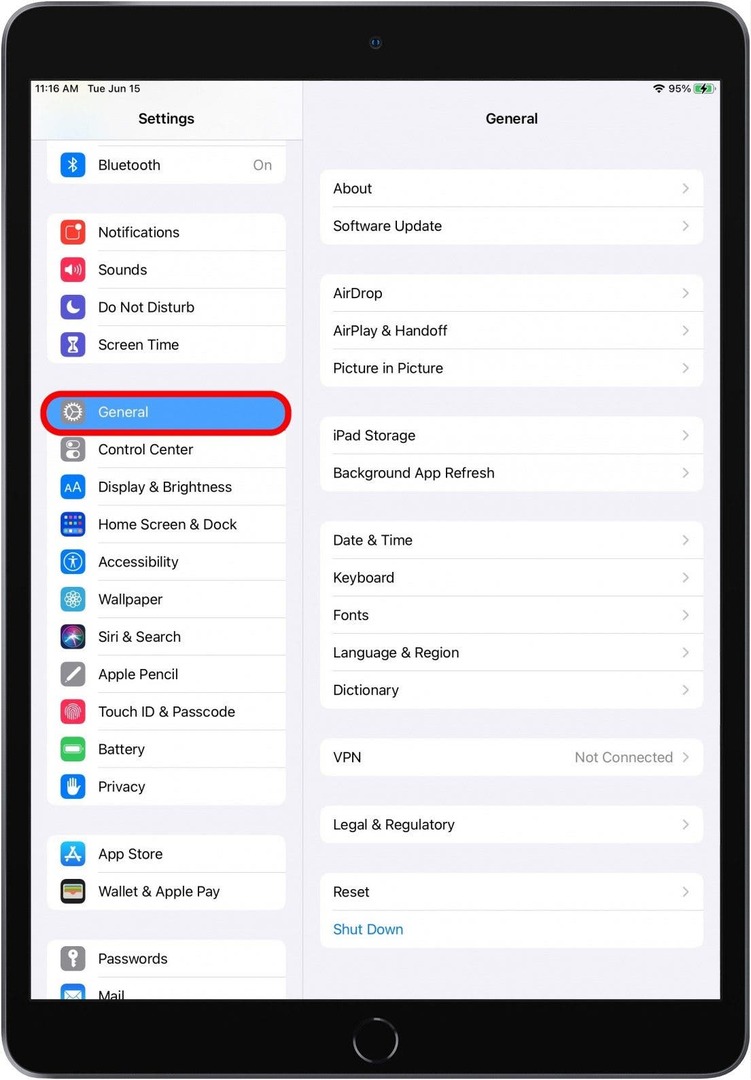
- Славина Профили и управљање уређајима.
- Додирните иОС Бета софтверски профил.
- Славина Уклони профил, а затим поново покрените уређај.
Сада, када следећа не-бета верзија иПадОС-а постане доступна, можете да је инсталирате, а бета верзија ће бити уклоњена са вашег уређаја. Ако не желите да чекате да се објави јавна верзија иПадОС 15, можете да вратите свој уређај. Овде долази резервна копија коју сте направили пре преузимања и инсталирања бета софтвера.
Како да вратите свој иПад и вратите се на иПадОС 14
Ако желите да ваш таблет врати у стање пре него што сте преузели и инсталирали иПадОС бета, мораћете да вратите уређај из резервне копије коју сте направили пре бета преноса. Да уради ово:
- Уверите се да ваш рачунар има најновију верзију иТунес-а или МацОС-а.
- Повежите свој иПад са рачунаром.
- Ставите свој уређај Режим за опоравак.
За иПад са Фаце ИД-ом: брзо притисните и отпустите Појачавање звука, онда Утишавање звука дугме, а затим притисните и држите Горње дугме док таблет не уђе у режим опоравка.
За иПад са тастерима Хоме: истовремено притисните и држите Дугме за спавање/буђење и Хоме дугме; наставите да држите док се не појави екран Рецовери Моде. - Кликните Ресторе када се опција појави на екрану рачунара.
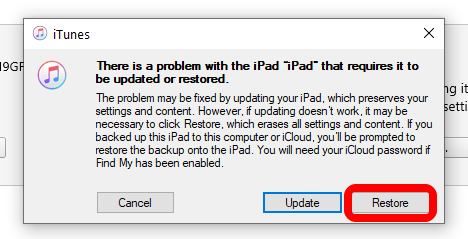
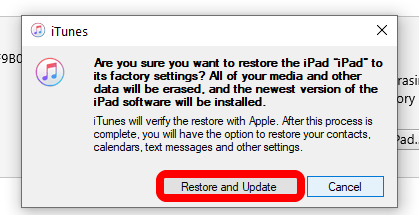
- Сачекајте да се процес враћања заврши и по потреби унесите свој Аппле ИД и лозинку.
- Подесите свој таблет са архивираном резервном копијом коју сте направили пре него што сте преузели и инсталирали бета софтвер.
Сада би ваш иПад требало да буде резервисан и поново покреће иПадОС 14!